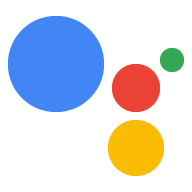OAuth-ভিত্তিক অ্যাপ ফ্লিপ লিঙ্কিং (অ্যাপ ফ্লিপ) আপনার ব্যবহারকারীদের আপনার প্রমাণীকরণ সিস্টেমে তাদের অ্যাকাউন্টগুলিকে তাদের Google অ্যাকাউন্টের সাথে সহজে এবং দ্রুত লিঙ্ক করতে দেয়। যদি আপনার অ্যাপটি আপনার ব্যবহারকারীর ফোনে ইনস্টল করা থাকে যখন তারা অ্যাকাউন্ট লিঙ্ক করার প্রক্রিয়া শুরু করে, তাহলে ব্যবহারকারীর অনুমোদন পাওয়ার জন্য সেগুলি নির্বিঘ্নে আপনার অ্যাপে ফ্লিপ করা হয়।
এই পদ্ধতিটি একটি দ্রুত এবং সহজ লিঙ্কিং প্রক্রিয়া প্রদান করে যেহেতু ব্যবহারকারীকে প্রমাণীকরণের জন্য তাদের ব্যবহারকারীর নাম এবং পাসওয়ার্ড পুনরায় প্রবেশ করতে হবে না; পরিবর্তে, অ্যাপ ফ্লিপ আপনার অ্যাপে ব্যবহারকারীর অ্যাকাউন্ট থেকে শংসাপত্রগুলি ব্যবহার করে। একবার একজন ব্যবহারকারী আপনার অ্যাপের সাথে তাদের Google অ্যাকাউন্ট লিঙ্ক করলে, তারা আপনার তৈরি করা যেকোনো ইন্টিগ্রেশনের সুবিধা নিতে পারে।
আপনি iOS এবং Android উভয় অ্যাপের জন্য অ্যাপ ফ্লিপ সেট আপ করতে পারেন।
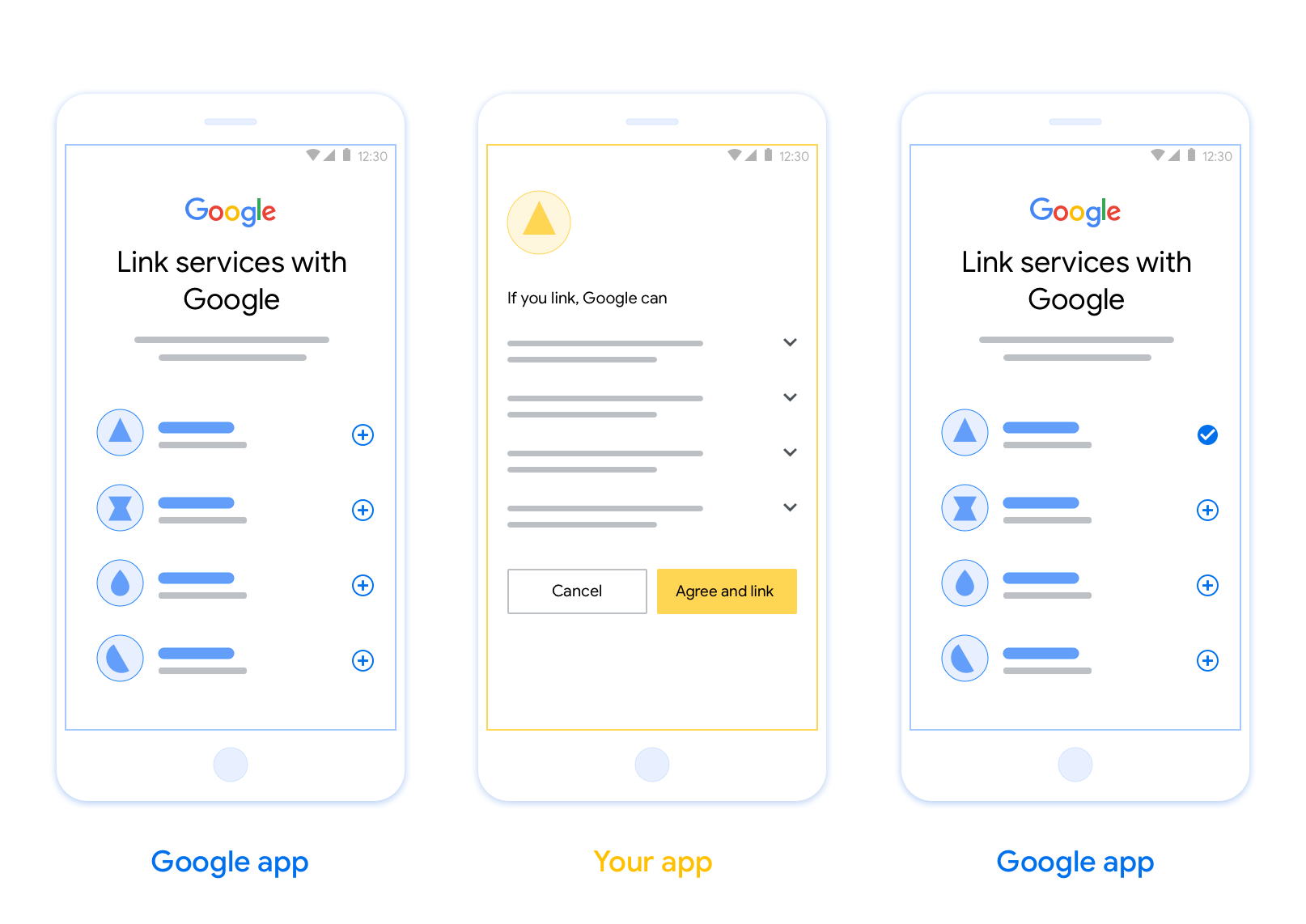
প্রয়োজনীয়তা
অ্যাপ ফ্লিপ বাস্তবায়ন করতে, আপনাকে অবশ্যই নিম্নলিখিত প্রয়োজনীয়তাগুলি পূরণ করতে হবে:
- আপনার অবশ্যই একটি Android বা iOS অ্যাপ থাকতে হবে।
- আপনাকে অবশ্যই একটি OAuth 2.0 সার্ভারের মালিকানা, পরিচালনা এবং বজায় রাখতে হবে যা OAuth 2.0 অনুমোদন কোড প্রবাহকে সমর্থন করে।
OAuth-ভিত্তিক অ্যাপ ফ্লিপ লিঙ্কিং (অ্যাপ ফ্লিপ) আপনার ব্যবহারকারীদের আপনার প্রমাণীকরণ সিস্টেমে তাদের অ্যাকাউন্টগুলিকে তাদের Google অ্যাকাউন্টের সাথে সহজে এবং দ্রুত লিঙ্ক করতে দেয়। যদি আপনার অ্যাপটি আপনার ব্যবহারকারীর ফোনে ইনস্টল করা থাকে যখন তারা অ্যাকাউন্ট লিঙ্ক করার প্রক্রিয়া শুরু করে, তাহলে ব্যবহারকারীর অনুমোদন পাওয়ার জন্য সেগুলি নির্বিঘ্নে আপনার অ্যাপে ফ্লিপ করা হয়।
এই পদ্ধতিটি একটি দ্রুত এবং সহজ লিঙ্কিং প্রক্রিয়া প্রদান করে যেহেতু ব্যবহারকারীকে প্রমাণীকরণের জন্য তাদের ব্যবহারকারীর নাম এবং পাসওয়ার্ড পুনরায় প্রবেশ করতে হবে না; পরিবর্তে, অ্যাপ ফ্লিপ আপনার অ্যাপে ব্যবহারকারীর অ্যাকাউন্ট থেকে শংসাপত্রগুলি ব্যবহার করে। একবার একজন ব্যবহারকারী আপনার অ্যাপের সাথে তাদের Google অ্যাকাউন্ট লিঙ্ক করলে, তারা আপনার তৈরি করা যেকোনো ইন্টিগ্রেশনের সুবিধা নিতে পারে।
আপনি iOS এবং Android উভয় অ্যাপের জন্য অ্যাপ ফ্লিপ সেট আপ করতে পারেন।
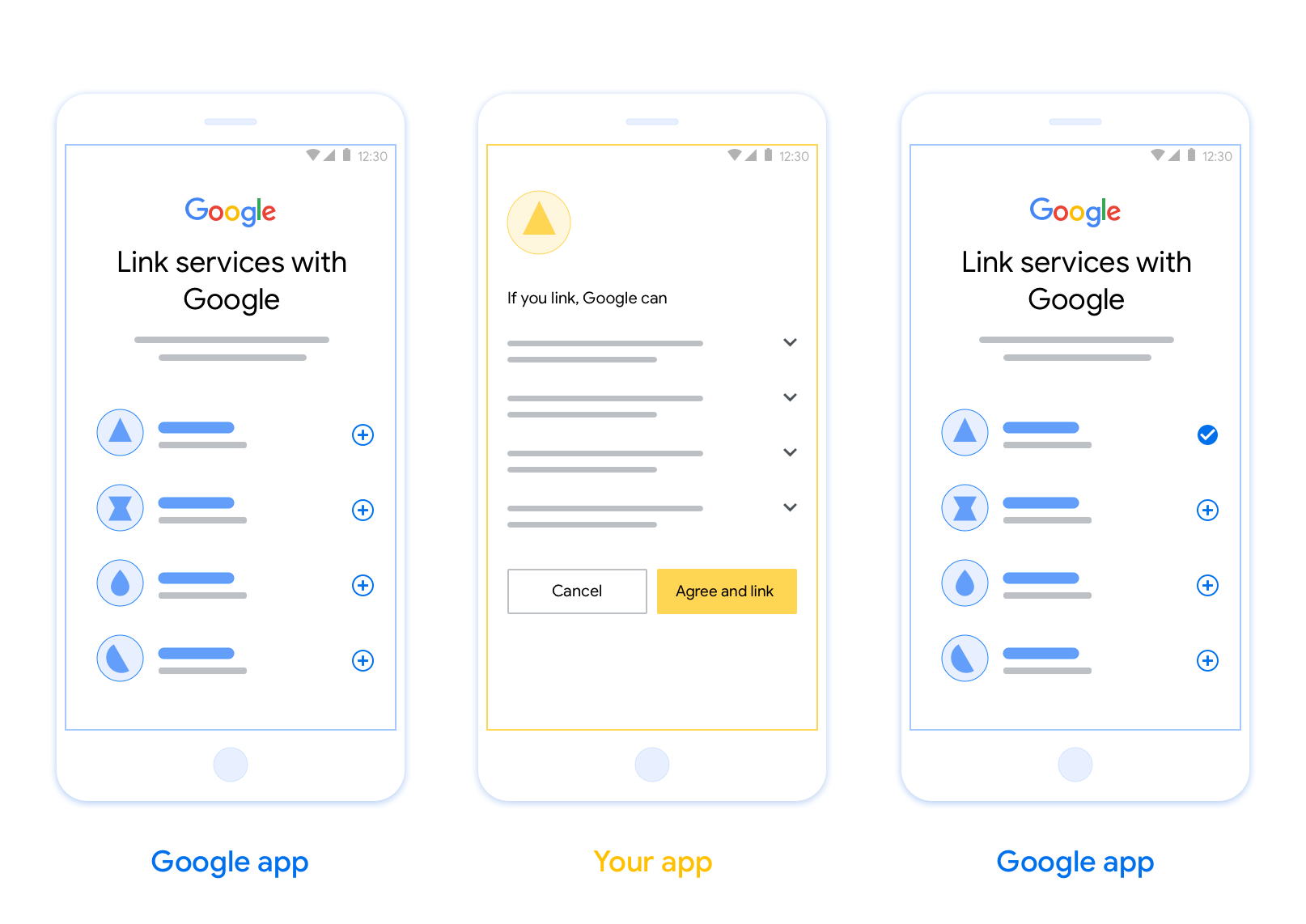
প্রয়োজনীয়তা
অ্যাপ ফ্লিপ বাস্তবায়ন করতে, আপনাকে অবশ্যই নিম্নলিখিত প্রয়োজনীয়তাগুলি পূরণ করতে হবে:
- আপনার অবশ্যই একটি Android বা iOS অ্যাপ থাকতে হবে।
- আপনাকে অবশ্যই একটি OAuth 2.0 সার্ভারের মালিকানা, পরিচালনা এবং বজায় রাখতে হবে যা OAuth 2.0 অনুমোদন কোড প্রবাহকে সমর্থন করে।
OAuth লিঙ্ক করার অনুমোদন কোড প্রবাহ সম্পর্কে আরও তথ্যের জন্য, আপনার OAuth সার্ভার বাস্তবায়ন দেখুন।
নকশা নির্দেশিকা
এই বিভাগটি অ্যাপ ফ্লিপ অ্যাকাউন্ট লিঙ্কিং সম্মতি স্ক্রিনের জন্য ডিজাইনের প্রয়োজনীয়তা এবং সুপারিশগুলি বর্ণনা করে। Google আপনার অ্যাপে কল করার পরে, আপনার অ্যাপ ব্যবহারকারীকে সম্মতি স্ক্রিনটি প্রদর্শন করে।
আবশ্যকতা
- আপনাকে অবশ্যই জানাতে হবে যে ব্যবহারকারীর অ্যাকাউন্টটি গুগলের সাথে লিঙ্ক করা হচ্ছে, গুগল হোম বা গুগল অ্যাসিস্ট্যান্টের মতো কোনও নির্দিষ্ট গুগল পণ্যের সাথে নয় ।
সুপারিশ
আমরা আপনাকে নিম্নলিখিতগুলি করার পরামর্শ দিচ্ছি:
Google-এর গোপনীয়তা নীতি প্রদর্শন করুন। সম্মতি স্ক্রিনে Google-এর গোপনীয়তা নীতির একটি লিঙ্ক অন্তর্ভুক্ত করুন।
শেয়ার করার জন্য ডেটা। ব্যবহারকারীকে স্পষ্ট এবং সংক্ষিপ্ত ভাষা ব্যবহার করে বলুন যে গুগল তাদের কোন ডেটা চায় এবং কেন।
স্পষ্ট কল-টু-অ্যাকশন। আপনার সম্মতি স্ক্রিনে একটি স্পষ্ট কল-টু-অ্যাকশন উল্লেখ করুন, যেমন "সম্মত হন এবং লিঙ্ক করুন"। এর কারণ হল ব্যবহারকারীদের বুঝতে হবে যে তাদের অ্যাকাউন্ট লিঙ্ক করার জন্য Google-এর সাথে কোন ডেটা শেয়ার করতে হবে।
অস্বীকার বা বাতিল করার ক্ষমতা। ব্যবহারকারীরা যদি লিঙ্ক না করতে চান, তাহলে তাদের ফিরে যেতে, অস্বীকার করতে বা বাতিল করার একটি উপায় প্রদান করুন।
লিঙ্কমুক্ত করার ক্ষমতা। ব্যবহারকারীদের লিঙ্কমুক্ত করার জন্য একটি ব্যবস্থা প্রদান করুন, যেমন আপনার প্ল্যাটফর্মে তাদের অ্যাকাউন্ট সেটিংসের একটি URL। বিকল্পভাবে, আপনি Google অ্যাকাউন্টের একটি লিঙ্ক অন্তর্ভুক্ত করতে পারেন যেখানে ব্যবহারকারীরা তাদের লিঙ্ক করা অ্যাকাউন্ট পরিচালনা করতে পারবেন।
ব্যবহারকারীর অ্যাকাউন্ট পরিবর্তন করার ক্ষমতা। ব্যবহারকারীদের তাদের অ্যাকাউন্ট(গুলি) পরিবর্তন করার জন্য একটি পদ্ধতির পরামর্শ দিন। এটি বিশেষ করে উপকারী যদি ব্যবহারকারীদের একাধিক অ্যাকাউন্ট থাকে।
- যদি কোনও ব্যবহারকারীকে অ্যাকাউন্ট পরিবর্তন করার জন্য সম্মতি স্ক্রিনটি বন্ধ করতে হয়, তাহলে Google-এ একটি পুনরুদ্ধারযোগ্য ত্রুটি পাঠান যাতে ব্যবহারকারী OAuth লিঙ্কিং এবং অন্তর্নিহিত প্রবাহের মাধ্যমে পছন্দসই অ্যাকাউন্টে সাইন ইন করতে পারেন।
আপনার লোগো অন্তর্ভুক্ত করুন। সম্মতি স্ক্রিনে আপনার কোম্পানির লোগো প্রদর্শন করুন। আপনার লোগো স্থাপনের জন্য আপনার স্টাইল নির্দেশিকা ব্যবহার করুন। আপনি যদি Google এর লোগোও প্রদর্শন করতে চান, তাহলে লোগো এবং ট্রেডমার্ক দেখুন।
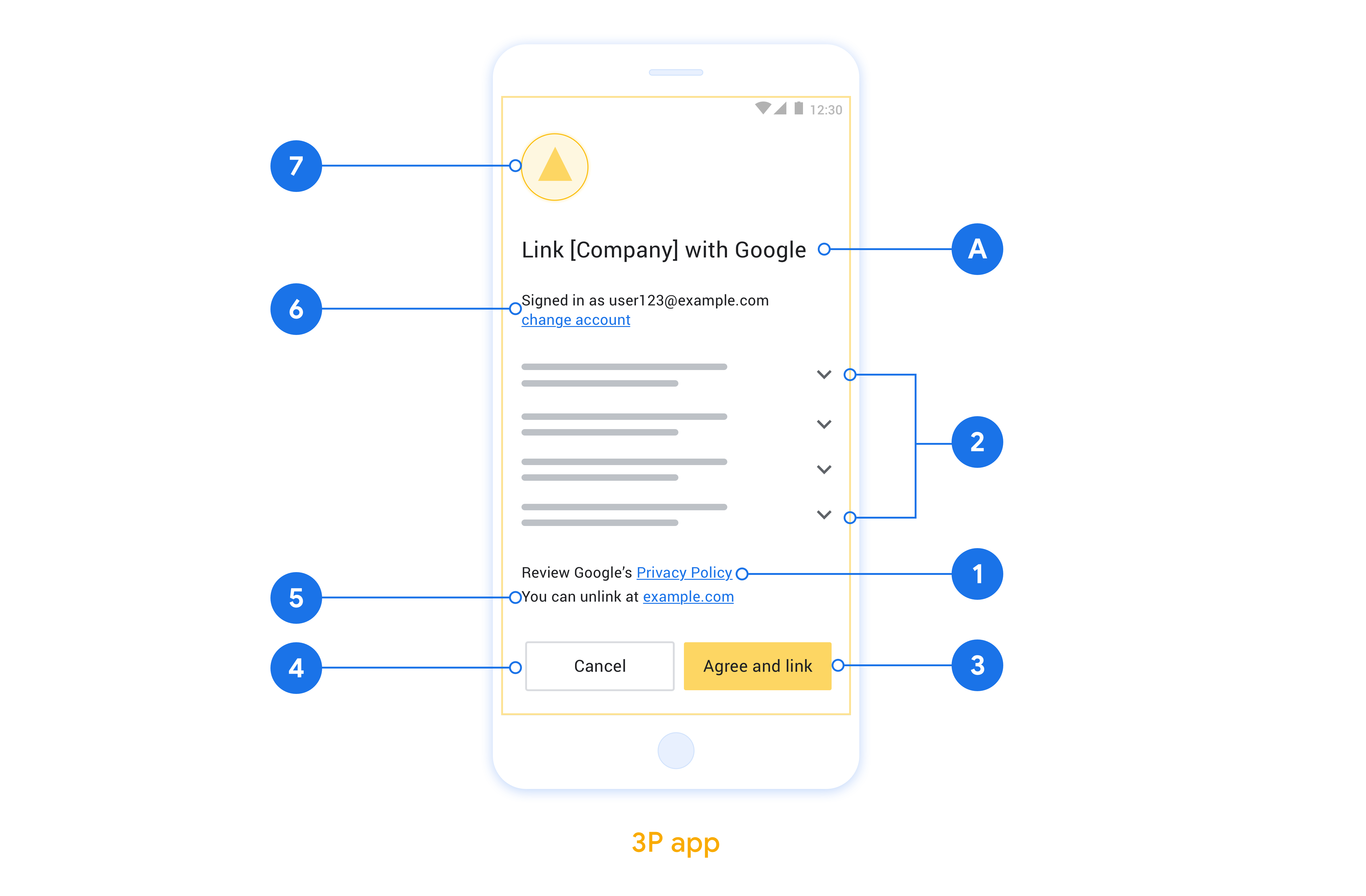
OAuth-ভিত্তিক অ্যাপ ফ্লিপের জন্য সেট আপ করুন
নিম্নলিখিত বিভাগগুলি OAuth-ভিত্তিক অ্যাপ ফ্লিপের পূর্বশর্ত এবং অ্যাকশন কনসোলে আপনার অ্যাপ ফ্লিপ প্রকল্পটি কীভাবে কনফিগার করবেন তা বর্ণনা করে।
একটি অ্যাকশন তৈরি করুন এবং একটি OAuth 2.0 সার্ভার সেট আপ করুন৷
আপনি অ্যাপ ফ্লিপ কনফিগার করার আগে, আপনাকে নিম্নলিখিতগুলি করতে হবে:
- একটি অ্যাকশন তৈরি করুন। একটি অ্যাকশন তৈরি করতে, একটি প্রকল্প তৈরি করুন বিভাগে নির্দেশাবলী অনুসরণ করুন।
- একটি OAuth 2.0 সার্ভার সেট আপ করুন৷ একটি OAuth সার্ভার সেট আপ সম্পর্কে আরও তথ্যের জন্য, OAuth অ্যাকাউন্ট লিঙ্কিং বাস্তবায়ন দেখুন।
অ্যাকশন কনসোলে অ্যাপ ফ্লিপ কনফিগার করুন
নিম্নলিখিত বিভাগটি বর্ণনা করে কিভাবে অ্যাকশন কনসোলে অ্যাপ ফ্লিপ কনফিগার করতে হয়।
- উপরের নেভিগেশনে বিকাশে ক্লিক করুন। তারপরে, বাম নেভিগেশনে অ্যাকাউন্ট লিঙ্কিং-এ ক্লিক করুন।
- অ্যাকাউন্ট লিঙ্ক করার পাশের সুইচটিতে টগল করুন।
- অ্যাকাউন্ট তৈরির অধীনে, না নির্বাচন করুন, আমি শুধুমাত্র আমার ওয়েবসাইটে অ্যাকাউন্ট তৈরির অনুমতি দিতে চাই ।
- পরবর্তী ক্লিক করুন.
- লিঙ্কিং প্রকারের অধীনে, ড্রপ-ডাউন মেনু থেকে OAuth এবং অনুমোদন কোড নির্বাচন করুন।
- পরবর্তী ক্লিক করুন.
- OAuth ক্লায়েন্ট তথ্যের অধীনে সমস্ত ক্ষেত্র পূরণ করুন। (যদি অ্যাপ ফ্লিপ সমর্থিত না হয়, তাহলে নিয়মিত OAuth ফলব্যাক হিসেবে ব্যবহার করা হয়।)
- পরবর্তী ক্লিক করুন.
- অ্যাকাউন্ট লিঙ্ক করার জন্য আপনার অ্যাপ ব্যবহার করুন (ঐচ্ছিক) এর অধীনে, iOS এর জন্য সক্ষম করুন চেক করুন।
- ইউনিভার্সাল লিঙ্ক ক্ষেত্রটি পূরণ করুন। সার্বজনীন লিঙ্ক সম্পর্কে আরও তথ্যের জন্য, অ্যাপস এবং ওয়েবসাইটগুলিকে আপনার সামগ্রীতে লিঙ্ক করার অনুমতি দেওয়া দেখুন।
- আপনি যদি ঐচ্ছিকভাবে আপনার ক্লায়েন্ট কনফিগার করতে চান, স্কোপ যোগ করুন এবং আপনার ক্লায়েন্ট কনফিগার করুন (ঐচ্ছিক) এর অধীনে সুযোগ যোগ করুন ক্লিক করুন। যদি না হয়, পরবর্তী ক্লিক করুন.
- পরীক্ষার নির্দেশাবলীর অধীনে, স্থানধারক হিসাবে
test(বা অন্য কোন স্ট্রিং) টাইপ করুন। (একটি পরীক্ষার অ্যাকাউন্ট দিয়ে এই ক্ষেত্রটি পূরণ করা শুধুমাত্র তখনই প্রয়োজনীয় যদি আপনি আসলেই আপনার অ্যাকশনটি প্রকাশ করার জন্য জমা দেন।) - Save এ ক্লিক করুন।
আপনি এখন আপনার iOS বা Android অ্যাপে অ্যাপ ফ্লিপ প্রয়োগ করতে পরবর্তী বিভাগে চালিয়ে যেতে পারেন।
আপনার নেটিভ অ্যাপে অ্যাপ ফ্লিপ প্রয়োগ করুন
অ্যাপ ফ্লিপ বাস্তবায়ন করতে, Google থেকে একটি গভীর লিঙ্ক গ্রহণ করতে আপনাকে আপনার অ্যাপে ব্যবহারকারী অনুমোদন কোড পরিবর্তন করতে হবে।
আপনার ডিভাইসে অ্যাপ ফ্লিপ পরীক্ষা করুন
এখন যেহেতু আপনি একটি অ্যাকশন তৈরি করেছেন এবং কনসোলে এবং আপনার অ্যাপে অ্যাপ ফ্লিপ কনফিগার করেছেন, আপনি আপনার মোবাইল ডিভাইসে অ্যাপ ফ্লিপ পরীক্ষা করতে পারেন। অ্যাপ ফ্লিপ পরীক্ষা করতে আপনি Google Assistant অ্যাপ ব্যবহার করতে পারেন।
অ্যাসিস্ট্যান্ট অ্যাপ থেকে অ্যাপ ফ্লিপ পরীক্ষা করতে, এই ধাপগুলি অনুসরণ করুন:
- অ্যাকশন কনসোলে যান এবং আপনার প্রকল্প নির্বাচন করুন।
- শীর্ষ নেভিগেশন পরীক্ষা ক্লিক করুন.
- Assistant অ্যাপ থেকে অ্যাকাউন্ট লিঙ্কিং ফ্লো ট্রিগার করুন:
- Google Assistant অ্যাপ খুলুন।
- সেটিংস এ ক্লিক করুন।
- সহকারী ট্যাবে, হোম কন্ট্রোল ক্লিক করুন।
- Add(+) এ ক্লিক করুন।
- প্রদানকারীদের তালিকা থেকে আপনার অ্যাকশন নির্বাচন করুন। এটি তালিকায় "[পরীক্ষা]" এর সাথে প্রিফিক্স করা হবে। আপনি যখন তালিকা থেকে আপনার [পরীক্ষা] অ্যাকশন নির্বাচন করেন, তখন এটি আপনার অ্যাপ খুলবে।
- যাচাই করুন যে আপনার অ্যাপ চালু হয়েছে এবং আপনার অনুমোদন প্রবাহ পরীক্ষা করা শুরু করুন।